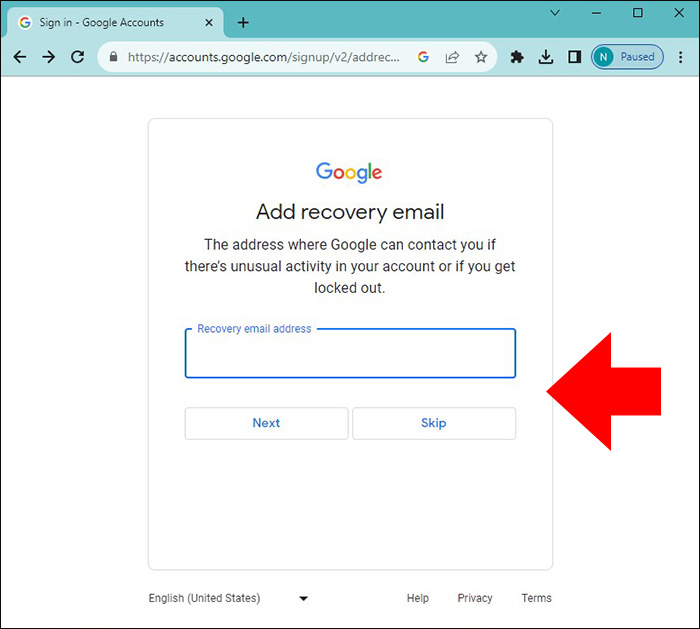Как создать новую учетную запись электронной почты
Если вы хотите создать новый адрес электронной почты, возможно, вы не знаете, как это сделать. Но не бойтесь. Хотите ли вы начать бизнес, иметь дополнительный адрес электронной почты или просто нуждаетесь в новом адресе электронной почты, вам будет приятно узнать, что этот процесс относительно прост.
В этой статье объясняется, как создать новую учетную запись электронной почты с существующего адреса электронной почты.
Программы для Windows, мобильные приложения, игры - ВСЁ БЕСПЛАТНО, в нашем закрытом телеграмм канале - Подписывайтесь:)
Как создать новую учетную запись электронной почты с помощью Gmail
Существует множество отличных почтовых клиентов, но Gmail — один из наиболее популярных вариантов. Учитывая пользовательский интерфейс Gmail, создать новый адрес электронной почты с использованием существующей учетной записи можно быстро и легко. Хотя для создания нового адреса электронной почты вам необходимо создать новую учетную запись, есть несколько шагов, которые легко выполнить на всех устройствах.
- Перейдите на страницу входа в учетную запись Google.
- Нажмите Зарегистрироваться.

- Введите свое имя.
- Введите дату рождения и пол, используя соответствующие раскрывающиеся меню. Затем нажмите Следующий.
- Выберите адрес электронной почты, который вы хотите использовать, или выберите Создайте свой собственный адрес Gmail и нажмите Следующий.

- Создайте и подтвердите свой пароль.
- Введите свой резервный адрес электронной почты или пропустите эту опцию, если хотите.

- Введите свой номер телефона или пропустите эту опцию, если хотите.
- Проверьте свою новую учетную запись.
- Наконец, прочитайте и примите условия, чтобы продолжить.

Как создать собственный адрес электронной почты с помощью Google Workspace
Иногда вам нужен собственный адрес электронной почты для вашего бизнеса или организации. Выполните следующие действия, чтобы создать собственную учетную запись Gmail:
- Перейти к Google Рабочая область и нажмите Начать.

- Заполните данные о вашей компании и введите контактную информацию.
- Выберите, есть ли у вас уже домен или нет. Выбирать Да, у меня есть один, который я могу использовать если вы будете использовать существующий домен.

- Введите свое доменное имя.
- Выберите свое доменное имя из появившихся вариантов.

- Введите данные для входа, которые вы хотите использовать.
- Проверьте свой платеж и введите платежную информацию.
- Проверьте свой доменный адрес.
Все готово.
Google Workspace предлагает 14-дневную пробную версию, чтобы вы могли протестировать и разобраться. После этого с вас будет взиматься плата в зависимости от выбранного вами уровня.
Как создать новую учетную запись электронной почты с помощью Outlook
В Outlook имеется ряд инструментов, которые помогут вам максимально эффективно использовать электронную почту. Вы можете эффективно управлять своими почтовыми ящиками и синхронизировать календари, чтобы быть в курсе важных встреч и событий. В отличие от Gmail, создать новый адрес электронной почты Outlook довольно просто.
- Откройте любой веб-браузер и перейдите в раздел Microsoft 365 Outlook страницаОфициальный сайт Microsoft Outlook.
- Нажмите на Создать бесплатную учетную запись.

- Заполните свой Новый адрес электронной почты.
- Нажмите Следующий. Вы либо перейдете на следующую страницу, либо сообщите, что выбранный вами адрес электронной почты уже существует, и вам придется попробовать другие варианты.
- Создайте пароль для вашего адреса электронной почты.
- Заполните свои данные в полях.

- Введите данные о своей стране и дате рождения.
- Чтобы получить доступ к своей учетной записи, вам нужно будет решить головоломку.

- Теперь все готово.
Как создать собственный адрес электронной почты с помощью Microsoft
Программы для Windows, мобильные приложения, игры - ВСЁ БЕСПЛАТНО, в нашем закрытом телеграмм канале - Подписывайтесь:)
Вы можете настроить собственный домен для своего бизнеса с помощью Microsoft. Это облегчит запоминание адреса и предоставит вашей команде тот же фирменный адрес электронной почты, одновременно обеспечивая большую безопасность вашего бизнеса. Вот как:
- Перейти к Администрирование Microsoft 365 и войдите в систему.
- Нажмите «Центр администрирования» и выберите Настройка электронной почты с личным доменом.

- Выберите, хотите ли вы использовать свой домен или настроить его.

- Прежде чем продолжить, ознакомьтесь с инструкциями и посмотрите полезное видео. Введите свой домен.
- Затем Microsoft определит платформу, на которой размещен ваш домен. Вот почему вам необходимо доказать, что вы являетесь владельцем своего домена. Не волнуйся; Microsoft дает вам пошаговые инструкции о том, как добавить запись DNS в ваш домен.
- Подождите, пока ваш домен будет обнаружен, и выберите новые данные электронной почты.
- Подтвердите данные и выйдите из своей учетной записи Microsoft.

- Войдите в систему, используя данные нового личного домена.
- Создайте дополнительные записи DNS для подключения к новому адресу электронной почты.

- Следуйте пошаговым инструкциям, чтобы создать записи MX, CNAME и TXT.
- Выбирать Подключить электронную почту внизу страницы.

Это подключит ваш домен к вашему индивидуальному адресу электронной почты через Microsoft. Теперь вам следует изменить свой адрес электронной почты в Spotify и других потоковых сервисах, чтобы все электронные письма доставлялись в ваш новый почтовый ящик.
Начните профессиональное общение с легкостью
Создание новой учетной записи не должно быть сложным или трудоемким процессом. Хотите ли вы создать личный или бизнес-аккаунт, вам легко и уверенно ориентироваться в этом процессе. Теперь создайте новый адрес электронной почты и максимально эффективно используйте свое собственное присутствие или присутствие вашего бизнеса в Интернете.
Часто задаваемые вопросы
Могу ли я добавить учетную запись Gmail в Microsoft Outlook в веб-браузере?
Нет. Вы можете добавить только существующую учетную запись Gmail в приложение Microsoft Outlook для настольного компьютера.
Gmail бесплатен?
Личный аккаунт Gmail бесплатен. Однако профессиональная учетная запись (связанная с доменным именем) не бесплатна.